
Windows의 "Windows 및 구성 요소"및 Windows의 "Windows 및 Components"에서 흑인의 윈도우 서비스 (또는 "Bonjour 서비스")의 "Windows 및 Components"에서 탐지 된 프로세스의 MDNSResponder.exe의 형태로 탐지 된 경우에 대해 사례가 사용자에게 물어 봐, 이들 중 대부분은 이런 것과 같은 것은 아무것도 설치되지 않았 음을 분명히 기억합니다.
나는 기억하고, 나는 먼저 컴퓨터에 Bonjour의 존재에 직면했으며, 그것이 어디에서 왔는지, 항상 내가 설치하는 것에 항상 매우 세심 한 것 (그리고 그들이 노력하고있는 것)이 있기 때문에 의미가 있지 않을 수 있습니다. 나를 부하에 구축하기).
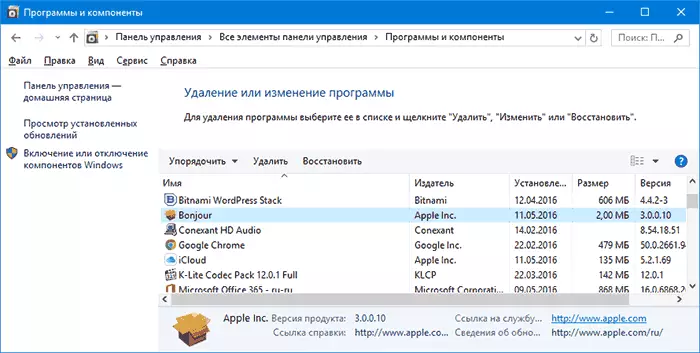
우선 걱정할 이유가 없습니다. 프로그램 Bonjour는 바이러스가 아니지만 Wikipedia가 서비스 및 서비스의 자동 탐지를위한 소프트웨어 모듈 인 Wikipedia가 우리에게 알려줍니다 (또는 로컬 네트워크의 오히려 장치 및 컴퓨터) Apple OS X 운영 체제의 최신 버전에서 사용되는 경우 ZeroConf 네트워크 프로토콜을 구현하십시오. 그러나 여기서이 프로그램은 창 에서이 프로그램과 그곳에서 왔을 때이 프로그램이 그렇게됩니다.
Windows에서 Bonjour 프로그램에서 필요한 것은 무엇이며 어디에서 왔는지
Apple Bonjour에 따르면, 관련 서비스는 다음 제품을 설치할 때 일반적으로 컴퓨터에 떨어집니다.
- Windows 용 Apple iTunes
- Windows 용 Apple iCloud
즉, 나열된 컴퓨터에서 컴퓨터에 뭔가를 설치 한 경우 프로그램이 Windows에 자동으로 나타납니다.
동시에, 내가 착각하지 않으면이 프로그램이 다른 Apple 제품과 함께 배포되면 (나는 먼저 몇 년 전, 빠른 시간을 설치 한 후, 지금 Bonjour가 키트에 설치되어 있지 않다. 프로그램은 Windows 용 Safari 브라우저 키트에 지원되지 않습니다.)
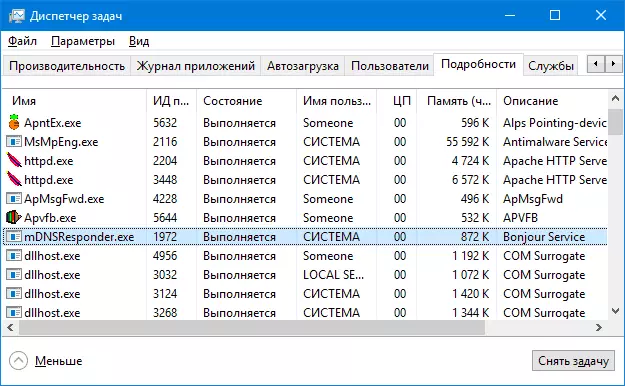
Apple Bonjour와 그녀가하는 일에 의해 필요한 것은 무엇입니까?
- iTunes는 Bonjour를 사용하여 일반적인 음악 (홈 공유), 공항 장치 및 Apple TV를 찾습니다.
- Apple 도움말 (이 항목에서는이 항목에서 오랜 시간 동안 업데이트되지 않았습니다. https://support.apple.com/ru-ru/ht2250)에 지정된 추가 응용 프로그램은 다음과 같습니다. Bonjour Alert Support가있는 네트워크 프린터의 탐지 Bonjour를 지원하는 웹 인터페이스 탐지 네트워크 장치 (IE 용 플러그인 및 Safari의 함수로서).
- 또한 Adobe Creative Suite 3에서 "네트워크 자산 관리 서비스"를 탐지했습니다. 나는 Adobe SS의 현재 버전이 사용되는지 여부와 "네트워크 자산 관리 서비스"가 무엇인지 알지 못합니다.이 문맥에서는 네트워크 저장소 또는 Adobe 버전 큐가 있음을 가정합니다.
나는 두 번째 단락에서 묘사 된 모든 것을 설명하려고 노력할 것입니다 (나는 정확성을 위해 통과하지 않음). 내가 이해할 수 있었던 한, NetBIOS 대신에 ZeroConf 멀티 플레이트 네트워크 프로토콜 (MDN)을 사용하여 Bonjour는이 프로토콜을 지원하여 로컬 네트워크의 네트워크 장치를 감지합니다.
이렇게하면 이들을 쉽게 액세스 할 수 있으며 브라우저에서 플러그인을 사용할 때 라우터, 프린터 및 기타 장치의 설정에서 웹 인터페이스가있는 다른 장치의 설정에서 빠르게 이동할 수 있습니다. 구현되었으므로 (내가 발견 한 정보에서, 모든 장치와 컴퓨터 ZeroConf는 IP 주소 대신 네트워크 _local 주소. 플로어에서 사용할 수 있으며, 아마도 이러한 장치의 검색 및 선택이 가능성이 있음을 알지 못했습니다. 짐마자
Bonjour를 제거하는 것이 가능하고 어떻게해야합니까?
예, 컴퓨터에서 Bonjour를 제거 할 수 있습니다. 그것은 이전처럼 일할 것입니까? 위에 지정된 함수를 사용하지 않으면 (네트워크, Apple TV를 통해 음악을 공유하십시오)가됩니다. 가능한 문제 - iTunes는 Bonjour가 부족한 경고를하지만 일반적으로 사용자가 일반적으로 사용하는 모든 기능은 계속 작동합니다. 음악을 복사하여 Apple 장치의 백업 복사본을 만드십시오.하나의 논란의 여지가있는 질문 - iPhone과 iPad sync가 Wi-Fi에서 iTunes에서 작동할지 여부. 여기에서는 불행히도, 나는 할 수 없으며, 발견 된 정보는 다음과 같이 다를 수 있습니다. 정보의 일부 가이 Bonjour가 필요하지 않다고 말하면서 문제가 Wi-Fi에서 iTunes 동기화로 문제가 발생하면 먼저 다음 중 첫째로 다음 중 첫째로 문제가 발생합니다. Bonjour를 설치하십시오. 두 번째 옵션이 확률이 더 큽니다.
이제 Bonjour 프로그램을 삭제하는 방법 - 다른 Windows 프로그램처럼 :
- 제어판 - 프로그램 및 구성 요소로 이동하십시오.
- Bonjour를 선택하고 삭제를 클릭하십시오.
여기서 하나의 항목을 고려해야합니다. Apple 소프트웨어 업데이트가 컴퓨터에서 iTunes 또는 iCloud를 업데이트 한 다음 업데이트 중에 Bonjour를 다시 사용할 수 있습니다.
참고 : Bonjour 프로그램이 설치된 컴퓨터, iPhone 장치, iPad 또는 iPod에없는 컴퓨터에 설치되어 있으며 컴퓨터에서 Apple 프로그램을 사용하지 않을 수 있습니다. 이 경우 실수 로이 소프트웨어가 실수로 공격 한 것으로 가정 할 수 있습니다 (예를 들어, 아이의 친구 또는 유사한 상황을 설치). 필요하지 않은 경우 "프로그램 및 구성 요소"에서 모든 Apple 프로그램을 삭제하십시오.
Bonjour를 다운로드하고 설치하는 방법
Bonjour 프로그램을 삭제 한 상황 에서이 구성 요소가 Apple TV의 iTunes에서 사용한 함수에 필요한 기능이 필요하거나 AirPort에 연결된 프린터에서 인쇄하려면 다음 옵션 중 하나를 사용하여 반복적으로 설치할 수 있습니다. Bonjour :
- iTunes (iCloud)를 삭제하고 공식 사이트 https://support.apple.com/ru-ru/ht201352에서 다운로드하여 다시 설정하십시오. iTunes가있는 경우 iCloud를 설치할 수도 있고 그 반대의 경우도 마찬가지입니다 (즉,이 프로그램 중 하나만 설치되어있는 경우).
- Apple 공식 웹 사이트에서 iTunes 또는 iCloud 설치 프로그램을 다운로드 할 수 있습니다. 이후이 설치 프로그램을 풉니 다. 예를 들어, WinRAR (마우스 오른쪽 버튼을 클릭하여 "WinRAR에서 열림". 아카이브 내부 파일을 찾을 수 있습니다. bonjour.msi 또는 bonjourmsi - 이것은 별도의 Bonjour 설치 프로그램이며 설치하는 데 사용할 수 있습니다.
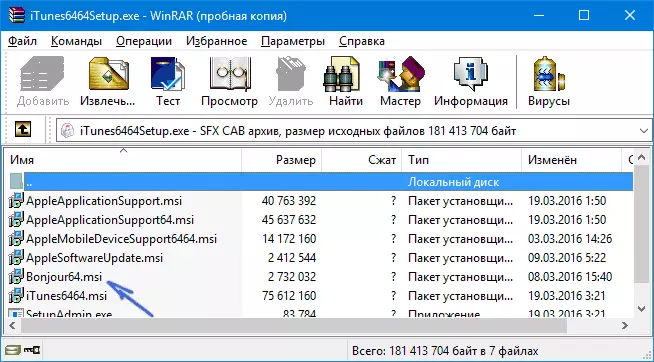
이 작업에서 Windows 컴퓨터에서 Bonjour 프로그램을 설명하는 데 설명되어 있습니다. 그러나 갑자기 질문이 있다면 - 묻기를 시도하십시오.
